- Добро пожаловать
- Главная
- Задания
- Документы
- Почта
- Сервисдеск
- Чат
- Организации
- Контакты
- Форум
- Сотрудники
- Продукты
- Расчеты
- Банк
- Поиск
- Календарь
- Телефония
- Управление
- Группы
- Пользователи
- Активация
- Статьи
- Резервирование
- Соединение
- Консольные команды
- Экспорт
- Брандмауэр
- Обзор
- Импорт
- Импорт из AD
- Журнал
- Служебные операции
- Модули
- Новости
- Права доступа
- Заявки
- Безопасность
- Настройки
- Звуки
- Статистика
- Обновление
- Проекты
Резервирование
Вкладка "Резервирование" предусмотрена для управления резервным копированием данных, хранящихся в системе TeamWox. Резервирование проводится как в автоматическом режиме, так и в ручном.
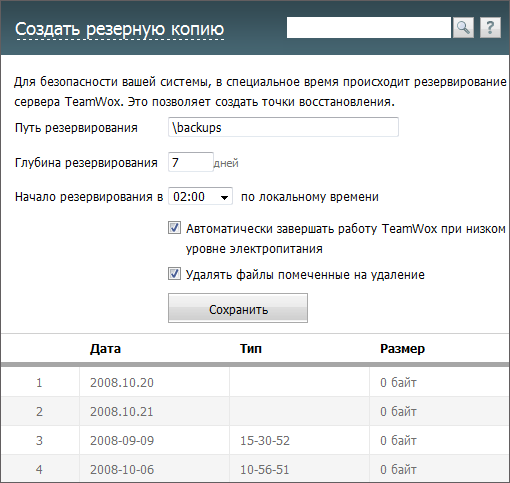
Автоматическое резервирование
Автоматическое резервирование информации происходит перед началом автоматического обновления системы. |
Резервирование данных осуществляется ежедневно во время, указанное в поле "Начало резервирования".
Процесс резервирования сервера TeamWox происходит инкрементно. С периодичностью, указанной в поле "Глубина резервирования", создаются полные резервные копии базы данных. После создания полной копии в последующие ежедневные резервные копии записываются только изменения относительно полной копии. По окончании периода, указанного в поле "Глубина резервирования", создается новая полная копия. Инкрементные копии старше указанного числа дней автоматически удаляются.
Резервные копии хранятся в каталоге, указанном в поле "Путь резервирования". Полная резервная копия хранится под именем Base. Имена инкрементных копий указываются во соответствии с временем их создания - "ГГГГ.ММ.ДД.ЧЧ.ММ".
Путь к папке для хранения резервных копий может быть записан в различных формах:
- Относительный путь — можно указать путь относительно каталога установки TeamWox. Например, если указать \backups, то резервные копии будут сохранятся в директории каталог_установки_TeamWox\backups.
- Абсолютный путь — можно указатель абсолютный путь к каталогу. При этом каталог может быть на другом логическом или физическом диске. Данный вариант является рекомендуемым. Например, D:\Backups.
- Сетевой путь — также вы можете указать сетевой адрес каталога, находящегося на другом компьютере. Например, \Backups\TeamWoxBackups. В данном случае следует учитывать, что сетевой каталог по внешним причинам может оказаться недоступным, что приведет к ошибке резервирования.
Ручное резервирование
Чтобы запустить процесс резервирования вручную, нажмите кнопку "Создать резервную копию" в верхней части окна. После нажатия появится запись о начале процесса резервирования:

По окончании процесса резервирования соответствующая запись появится в таблице, расположенной ниже.
- Дата — дата создания резервной копии.
- Тип — тип резервной копии: созданная автоматически или вручную.
- Размер — размер дискового пространства, занимаемого резервной копией.
Восстановление
Если навести курсор мыши на одну из резервных копий в таблице, в конце поля "Дата" появятся кнопки  и
и  , с помощью которых можно восстановить информацию из резервной копии или удалить резервную копию, соответственно.
, с помощью которых можно восстановить информацию из резервной копии или удалить резервную копию, соответственно.
- Перед восстановлением резервной копии всегда происходит сохранение резервной копии текущей информации в системе.
- Для работы с резервными копиями также можно использовать специальные консольные команды.
Дополнительные опции
На вкладке "Резервирование" предусмотрены две дополнительные опции, влияющие на обеспечение сохранности данных:
- Автоматически завершать работу TeamWox при низком уровне электропитания
Эта опция предусмотрена для случаев, когда сервер, где установлена система, работает от батареи или источника бесперебойного питания. Включение опции позволяет автоматически завершать работу системы при низком уровне электропитания. Это позволит предотвратить потерю данных в случае отключения сервера при полной разрядке батареи. - Удалять файлы помеченные на удаление
В TeamWox предусмотрена возможность хранения информации, которая была удалена при работе с системой (задания, заявки, комментарии, изображения, диаграммы и т.д.). Если данная опция включена, то каждый раз перед созданием резервных копий удаленные файлы будут вычищаться из системы. Это позволит сэкономить дисковое пространство.
← Брандмауэр
Группы →
|